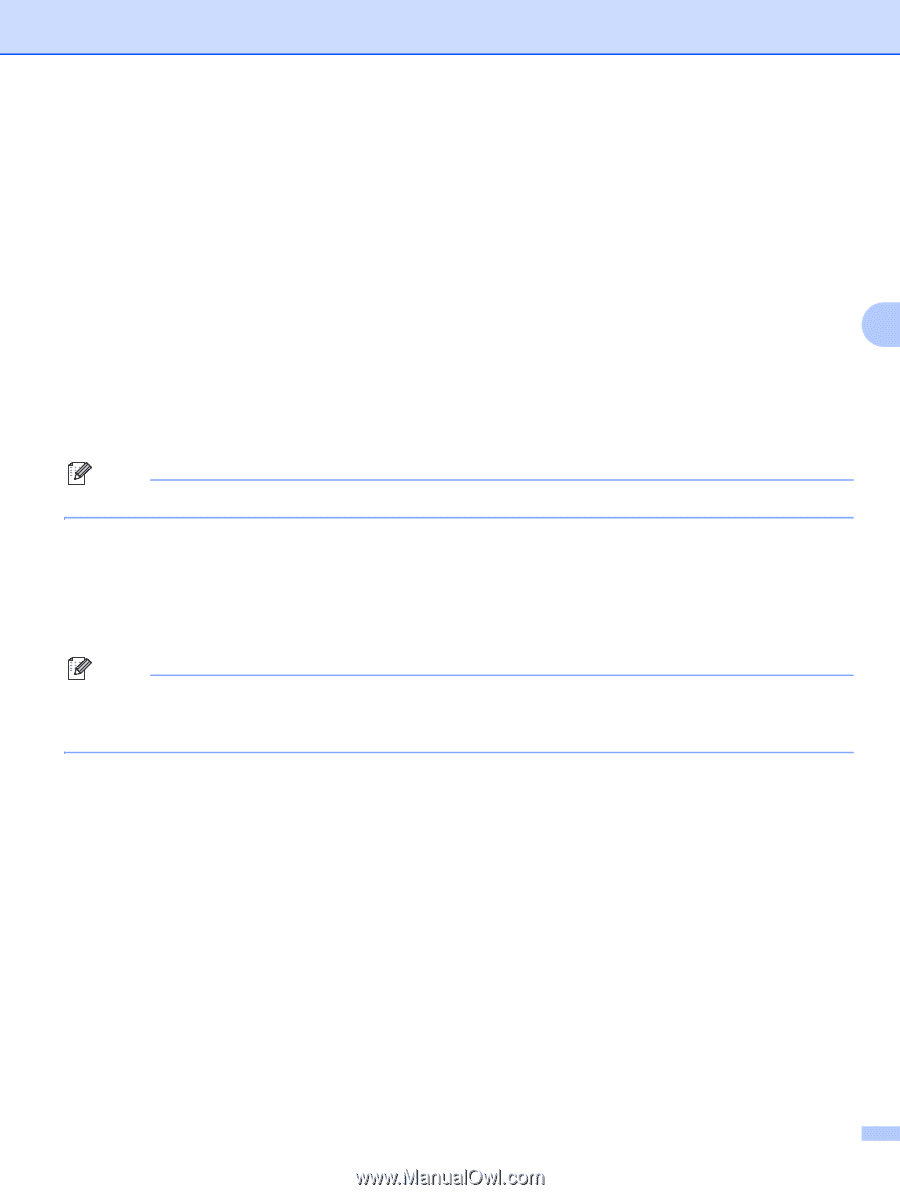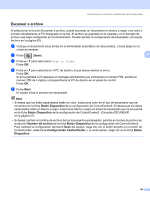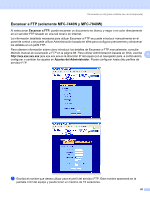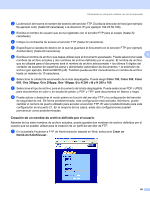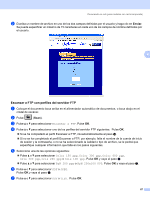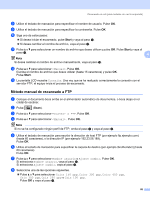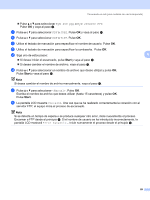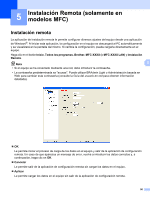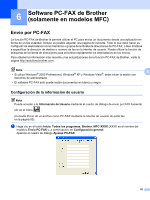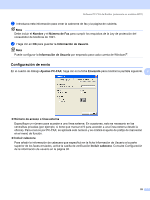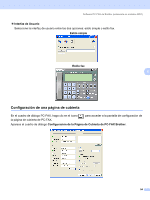Brother International DCP-7040 Software Users Manual - Spanish - Page 96
ByN 200 ppp, ByN 200x100 PPP, <Manual>, Conexión, Error Autentic
 |
UPC - 012502620655
View all Brother International DCP-7040 manuals
Add to My Manuals
Save this manual to your list of manuals |
Page 96 highlights
Escaneado en red (para modelos con red incorporada) „ Pulse a o b para seleccionar ByN 200 ppp o ByN 200x100 PPP. Pulse OK y vaya al paso j. i Pulse a o b para seleccionar PDF o JPEG. Pulse OK y vaya al paso k. j Pulse a o b para seleccionar PDF o TIFF. Pulse OK. k Utilice el teclado de marcación para especificar el nombre de usuario. Pulse OK. l Utilice el teclado de marcación para especificar la contraseña. Pulse OK. m Siga uno de estos pasos: 4 „ Si desea iniciar el escaneado, pulse Start y vaya al paso p. „ Si desea cambiar el nombre de archivo, vaya al paso n. n Pulse a o b para seleccionar un nombre de archivo que desee utilizar y pulse OK. Pulse Start y vaya al paso p. Nota Si desea cambiar el nombre de archivo manualmente, vaya al paso o. o Pulse a o b para seleccionar . Pulse OK. Escriba el nombre de archivo que desee utilizar (hasta 15 caracteres) y pulse OK. Pulse Start. p La pantalla LCD muestra Conexión. Una vez que se ha realizado correctamente la conexión con el servidor FTP, el equipo inicia el proceso de escaneado. Nota Si se detecta un tiempo de espera o se produce cualquier otro error, inicie nuevamente el proceso Escanear a FTP desde el principio a. Si el nombre de usuario se ha introducido incorrectamente, la pantalla LCD mostrará Error Autentic.. Inicie nuevamente el proceso desde el principio a. 89